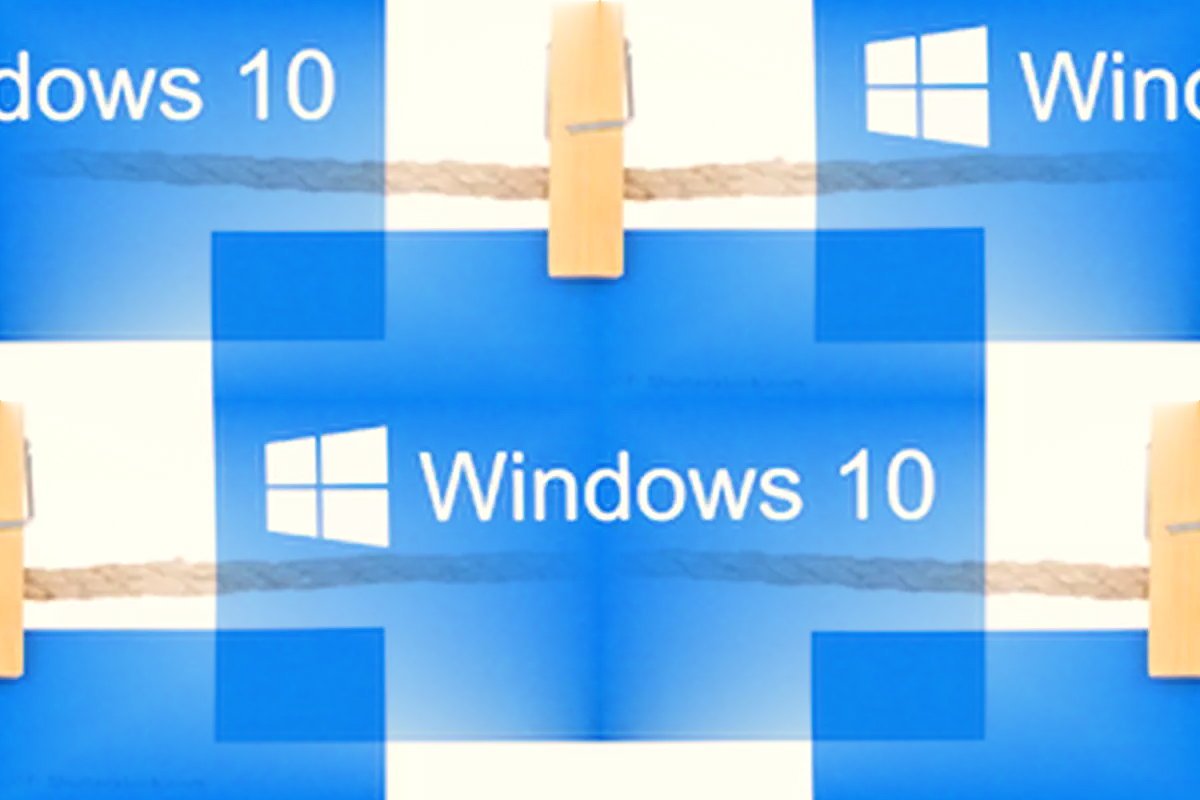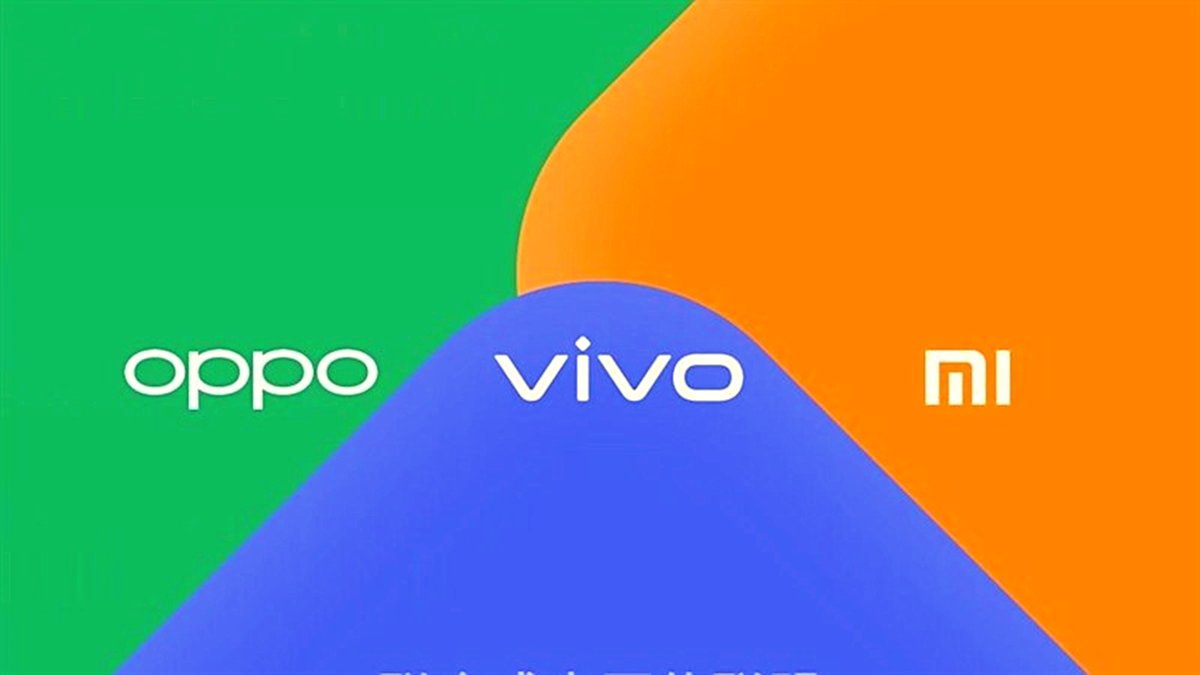9-Veri İçeren Hücrelerin İçeriğini Toplatmak
a) Karaktersel veri içeren hücre içeriklerini toplatmak:
Bu işlem için & simgesi kullanılır. Hemen bir örnek verelim;
ÖRNEK11: A1 hücresine “Adınız” yazın, B1 hücresine “Soyadınız” yazın..B4 hücresine ise
=A2&B2 yazın. Böylece Adınız yazan hücrenin hemen altına adınızı, soyadınız yazan hücrenin
hemen altına soyadınızı yazıp enter e bastığınızda B4 hücresinde bu iki karaktersel değer
toplanacaktır (birleştirilecektir desek daha doğru olur). İşte şekil..

Adınız ve soyadınız B4 de birleştirildi, İkisinin arasında boşluk olması için B4 deki formülünüzü şu
şekilde değiştirin; =A2&” “&B2 iki tırnak arasına ne kadar boşluk bırakırsanız sonuçta o kadar
boşluk oluşur.
b) Rakamsal Veri İçeren Hücreleri Toplatmak:
Bu işlemin birkaç yöntemi vardır. En basiti; karakter verileri için kullanılan & işareti yerine +
işareti kullanmaktır. ikinci yol =topla(toplanacak hücreler) şeklinde bir hazır fonksiyon
kullanmaktır. Bunun ikinci gösterimi =topla(ilk hücre:son hücre) şeklidedir.
Son yöntem ise toplanacak hücreleri seçtikten sonra excel menüleri içinde bulunan otomatik
toplam düğmesine basmaktır. Bu düğmeyi aşağıdaki şekilde verdim.

Şimdi tüm bu yolları içeren bire örnek çözelim.
ÖRNEK12:
Gelirler, Giderler ve Kazançlar başlıklı üç sütundan oluşan ve her biri 6 adet değer içeren üç
sütunlu bir tablomuz olsun. Sütünların en altında gelirlerin, giderlerin kazançların toplamlarını üç
ayrı yolla toplatalım. Üçüncü sütun olan Kazançlar sütununa =gelirler hücresinin adı-giderler
hücresinin adı formülünü girmeyi unutmayın. Böylece bu işlem ile kazançlarımızı excel e
otomatik olarak hesaplatabiliriz.

Şimdi A7 hücresine =A2+A3+A4+A5+A6 yazıp kazançları toplatalım. B7 hücresine ise
=topla(B2:B6) yazıp giderleri toplatalım. C7 hücresine ise hiç bir şey girmeden C7 yi seçtikten
sonra Şekil 22 de gösterilen otomatik toplam düğmesine fare ile basalım.
Üç şutunu da ayrı yollarla toplamış olduk. Hücre sayılarının çok olduğu düşünülürse en kullanışlı
yol =topla(B2:B6) şeklinde olanıdır..
10-Tek Değişkenli Fonksiyon Değerlerinden Oluşan Tablolar Yapmak
Başlık biraz ürkütücü gelebilir ,korkmayın, çok kolay..Diyelim ki y=x3+3×2-5x+45 gibi bir
fonksiyonunuz var. 1-10 aralığında x in aldığı her değer için acaba y ne olur?
Bunu excel size bir iki komut ile yapacak..Fonksiyon ne kadar karışık olursa olsun, aralık değil 1-
10, 1-10000 olsun hiç sorun değil, yeter ki formülü doğru tanımlayın. Hemen bir örnekle
açıklayalım.
ÖRNEK13:
Y=3×5+2×4-7×3+2×2-5x+17 gibi bir fonksiyon için x in 1-6 arasında aldığı değerler sonucu y ne
değer alır excel e hesaplatalım.
C1 hücresine X, C2 hücresine 1 yazıp enter e basın. Bu sütun x lerimiz olsun. D1 hücresine y
yazıp enter e basın. Şimdi D2 hücresine gelin burada y yi tanımlayacağız. X değerimiz artık C2
olacak… Şekildeki formüle dikkat edin. Örnekteki fonksiyonun aynısı, tek fark x yerinde C2
yazıyor. Artık gerisi kolay..C2 hücresi aşağı doğru 2,3,4,…şeklinde doldurulur. Karşısındaki D2
hücresindeki formül içeriği de aşağı doğru kopyalanırsa istenen her değer için y değeri bulunur.
Tek bir veri için ise C2 ye bir değer girip enter e basarsanız D2 de o veri için y karşılığı hemen
hesaplanacaktır..Söylemiştim çok kolay…:)

11-Mutlak ve Göreceli Hücre Adresleri
Hücrelere formüllerin = işaretinden hemen sonra girildiğini gördük. Bir hücreye girilen formülün
aşağıdaki hücrelere de kopyalanabilmesi için formül içeren hücre seçili hale getirildikten sonra
sağ alt köşesinden fare ile aşağı çekilir ve formül aşağıdaki hücrelere kopyalanır. Bu konuyu
ders3 ve Örnek 4 de kısmen görmüştük. Burada bir örnek ile tekrar açıklayalım; aşağıdaki gibi
veriler içeren bir C sütunum olsun. D1 de =C1*5+6 gibi bir formül olsun..BU formülü sadece D1
e bir kez yazıp diğer hücrelere kopyalayacağım..Şekil 28

Şimdi örnek olarak D4 u seçip içindeki formüle formül çubuğu yardımı ile bakarsam =C4*5+6
formülünü görürüm..Oysa ben sadece ilk hücreye =C1*5+6 yazmıştım..Excel formülü aşağı
doğru kopyalarken uygun hücre adı değişikleri de yapmıştır.. Buna göreceli izafi hücre adı
denir.

Ancak bazı durumlar vardır ki formül aşağı doğru kopyalanırken içerikteki hücre adı değişsin
istenmez. Hemen örnek vereyim..
ÖRNEK14:
Bir bilgisayar almak istiyorum fiyatı 1000$. Farklı firmaların farklı iskonto (indirim) ve taksit
alternatifleri ile karşılaştım. Bunları aşağıdaki tabloda verdim.

Soru şu ayda kaç dolar ödeme yapacağım? Gayet basit; E2 hücresine gelirim
=(A2-(A2*C2/100))/D2 yazarım. Bu formül fiyat üzerinden indirimi hesaplayıp ana fiyattan
çıkardıktan sonra kalanı taksit sayısına böler…
Sonra E2 yi seçip aşağı doğru kopyalarım her taksit alternatifi için ayrı ayrı ödememi
hesaplatırım…evet bu kadar…mi acaba? Bakalım..Şekil 31…

Neden olmadı? Oysa formül çubuğundan da görüldüğü gibi excel, formülü aşağıdaki hücrelere
kopyalamış.. Sorun şu;
Excel formülleri kopyalarken içindeki hücre adlarını da değiştirir. Aşağı her bir adım inişte hücre
adı bir artar. Formüldeki 1000 doları alan hücre A2 hücresi..Aşağı ınıldıkçe Formül içeriğinde bu
A3, A4, A5…diye gidiyor. Oysa o hücreler boş..Hesaplama için her hücredeki formül sadece A2
deki 1000 değerini kullanmalı..
Peki ne yapalım A sütununa her hücreye 1000 mi yazalım..hayır çok çirkin olur…daha kolay bir
yol var; Mutlak hücre adı
Bunun için değişmesini istemediğiniz hücre adresi başına $ işareti koymanız gerekmektedir.
Şimdi E2 deki formülü =$A$2-($A$2*C2/100)/D2 Haline getirip tekrar aşağı kopyalayalım..

$A$2 nin anlamı “nereye kopyalanırsa kopyalansın, veri A2 den alınacak”…A şutunu sabit ama
1,2,3,4..gidecek olursa $A1 yaparız. 2 sabit A,B,C..değişecek olursa A$2 yaparız…
Özetlersek; Değişmesini istemediğimiz mutlak kalmasını istediğimiz hücre adı için $ kullanırız ve
buna mutlak hücre adı denir…
Not: buradaki dolar işaretinin bilgisayarın dolarla satılıyor olası ile bir alakası yoktur
derslerimde öğrencilerimden biri sordu: pound la bir şey alsaydık, pound işareti mi koyacaktık..
Çocuk şunu demek istiyor aslında “hoca hoca, örneği doğru ver kafamızı bulandırma”
12-Excel Tablolarındaki Bilgileri Sıralamak
Bir5 işyerine ait personel bilgilerini içeren aşağıdaki tablo verilmiş olsun..

a) Personel listesini brüt maaşa göre artan sırada (düşük maaştan yüksek maaşa..)
sıralayınız
b) Ad soyada göre alfabetik sıralayınız
c) Ankara da (0312) ve Diyarbakır da oturanları (0412) ayrı ayrı sıralayınız.
d) Ğse giriş tarihine göre sıralayınız…
Tüm bu sorular birkaç komut ile yapılır.
Önce başlıklar da dahil olacak şeklide tabloyu seçin, sonra excel menüsünden
Veri /Sırala komutunu verin. Karşınıza gelen pencereden seçeceğiniz başlık ve artan/azalan
seçeneğinden sonra Tamam a basınca excel size istediğiniz sıralamayı yapacaktır.
Personel listesini brüt maaşa göre hemen sıralayalım;

Sıralama ölçütü olarak brüt maaş ı seçtim..başka ölçütüm olmadığı için sonra kutusunda yök ü
seçtim. Artan sıralamayı seçip Tamam düğmesine bastım..Hepsi bu…Diğer şıkları da siz yapın..
13-Excel’de Veri Tabanı Uygulamaları
Veri tabanı uygulamaları oldukça sık kullanılan işlevsel ve önemli bir konudur. Veri tabanı kısaca
bir seri veriyi saklayan, gerektiğinde uygun dizilimle yeniden çağıran, üzerine yeni veri eklenen
bilgi saklama depolarıdır.
Excelin veri tabanı uygulamalarına geçmeden önce basit bir veri tabanı oluşturalım. Tablomuz
no, tutar, vade, ödeme tarihi, gecikme (=ödeme tarihi-vade), günlük faiz (sabit olarak %1
alındı), vade farkı (=gecikme*günlük faiz*tutar) ve toplam (=vade farkı+tutar) sütünlarından
oluşmaktadır.
BU şekilde yapılandırılan tablomuza 12 adet veri girerek basit veri tabanımızı oluşturdum.
Unutmayın sistemi doğru kurarsanız 12 veri ile 12bin veri arasında çok büyük fark yoktur,
işlemciniz biraz terler hepsi o kadar..

Şimdi geldik asıl meseleye; veri tabanın sorgulanması: hemen örneklerle başlayalım daha kolay
anlaşılacaktır;
ÖRNEK15:
50 000 000 dan fazla borcu olanların bir listesini çıkarınız.
1.adım: tablodan ayrı bir yere koşul kriterini yerleştirin. Bu soruda koşul 50 milyondan büyük
borçlular olduğuna göre tablonun altında bir yerlere mesela C15 hücresine “tutar” yazın.
Hemen altına C16 ya kriterimizi yani >50000000 yazın.
Burada önemli olan nokta; borçları sorguladığımız için ve borçlar da tutar başlığı altında
listelendiği için C15 hücresine tutar yazdık ancak bu her iki tutar yazısı da aynı karakterde olmalı
birisi “Tutar”, diğeri “tutar” olursa olmaz. Siz en iyisi ana tablodaki başlığı kopyala/yapıştır
komutu ile C15 e yapıştırın böylece ikisi de aynı karakterde olacaktır.
Son durum şekildeki gibi olmalıdır.

2.adım: Başlıkları ile bilirlikte ana tabloyu seçili hale getirin, Veri menüsünden Suz/Gelişmiş
süzgeç komutunu verin.
Gelen pencere aşağıdaki gibidir. Bu pencerede Başka bir yere kopyala sekmesini seçin, Liste
aralığı tablo sınırlarıdır, Ölçüt aralığı C15:C16 yani tutar ve >50000000 yazan iki hücredir, Hedef
ise yeni listeyi nereye kopyalamak istiyorsanız oranın adresidir, mesela B17…Bunları
tamamladıktan sonra Tamam düğmesine basın, istenen kritere göre süzülen liste istediğiniz
hücreden başlayarak listelenecektir. Şekil 37 ve 38.


Görüldüğü gibi tamam düğmesi ile iki satırlık bir liste gelir, gerçekten de tablo incelenirse
verilen kritere göre borcu 50 milyondan büyük olanların iki kişi olduğu görülür.
ÖRNEK16:
Borç tutarı 50 milyondan az olanlar ve vadesi 1 Ocak 1995 den önce olanların ayrı bir listesini
yapınız. (“ve” yi bilerek köyü yaptım, yerine veya olsa daha başka olurdu)
1.adım: Kriter nedir? Tutar 50 milyondan büyük ve vadesi 1 Ocak95 den önce..öyleyse hemen
tutar ve öd.tar başlıklarını kopyalayıp C15 ve D15 hücrelerine kopyalayalım. Hemen altlarına
koşullarını yazalım; tutar >50000000 ve öd.tar<01/01/95 bu kadar…
2.adım: Ana tablomuzu seçip Veri/suz/Gelişmiş Süzgeç komutu ile Şekil 37 deki pencereyi
çağırtalım, Başka bir yere kopyala sekmesini seçelim, liste aralığı tablomuz (otomatik seçilmiş
olmalı), ölçüt aralığı ise C15,C16,D15 ve D16 dan oluşan C15:D16 aralığındaki dört hücre..
Aşağıdaki şekilde bu durum verilmiştir.

Uygun seçimlerden sonra tamam düğmesine basacak olursanız sonuçta istenen kriterlere uygun
bir liste oluşur; Sekil 40.

Gerçekten de istenen kritere uygun sadece bir veri bulunmaktadır…
ÖRNEK17:
Borç tutarı 30000000 dan fazla veya vadesi 01/01/95 den önce olan verileri listeleyiniz.
1.adım: Hemen uygun kriterleri yerleştirelim.
2. Koşulu Hemen başlığın altına değil de bir boşluk bıraktıktan sonra yazdığıma dikkat edin.
Bunun sebebi sorgu kriterindeki veya kelimesidir. Ve olsaydı alt alta yazacaktım.
DİKKAT “ve” koşulu aynı satıra, “veya” koşulu bir alt satıra yazılır.
2.adım: ana tabloyu seçip Veri/suz/gelişmiş süzgeç komutu ile gelen pencereyi uygun şekilde
doldurursanız aşağıdaki şekildeki tabloyu elde edersiniz.


ÖRNEK18:
Borcunu 30 günden fazla geciktiren ve borcu 10 000 000 dan az veya borcu 30 günden fazla
geciktiren ve vadesi 1999 dan sonra olanları listeleyiniz

ÖRNEK19: Borcu 50 milyondan fazla ve gecikmesi 60 günden az veya borcu 30 milyondan
fazla ve gecikmesi 30 günden az olanları listeleyin ..(bu isin sonu yok ki kardesim..)

14-Excel De Parametrik Hesaplamalar (Hedef Ara Özelliği)
Hedef ara özelliği excelin pek bilinmeyen ancak kullanışlı bir özelliğidir. Bir değiskene bağlı bir
sonuç hücresinin alması istenen değer için bağlı olduğu değiskenin alabileceği değerin
hesaplanması esasına dayanır. Hemen bir örnekle açıklayalım;
ÖRNEK20: Yurtdısındaki fiyatı 15 000$ olan bir otomobilin, %20 gümrük vergisi ile yurtiçine
getirildiğinde TL olarak maliyetini hesaplayalım. 1 dolar=1500 000 TL olsun. Uygun verilerin
excele girilmesi ile elde edilecek tablo asağıdaki sekildeki gibidir

Simdi farklı sonuç senaryoları için hedef ara özelliğinin nasıl kullanıldığını görelim.
a) Otomobilin fiyatının 27 milyar değil de 20 milyar olması için doların kuru ne olmalı idi?
Araçlar menüsünden Hedef Ara komutunu verin Karşınıza asağıdaki pencere gelecektir.

Burada ayarlanacak hücre B7 dir, Sonuç hücre, istenen değer yani 20 milyardır, bu sonuç için
değismesi istenen hücre ise dolar kurunun yazıldığı hücre B6 dır. Tama a basınca bu amaç için
dolar kurunun 1 111 111 TL olması gerektiği bulunur.
b) 25 milyar olması için gümrük vergisi ne olmalı idi?
Hemen aynı yolla komut penceremizi çağırıp gerekli verileri girersek sonuçta verginin %1
olması gerektiği sonucu elde edilir.

c) 15 milyar olması için yurtdısı fiyatı ne olmalı idi?
Bunun da siz yapın artık…